
Comment transférer des fichiers d’un PC vers Android : donnez à votre appareil les moyens d’agir grâce à des conseils d’experts

Dans la vie quotidienne et au travail, nous avons souvent besoin de transférer des fichiers entre des ordinateurs et des téléphones portables, tels que des photos, des vidéos, des documents, de la musique, etc. Parfois, nous pouvons vouloir utiliser les mêmes fichiers sur différents appareils ou sauvegarder des données importantes. Alors, comment transférer des fichiers d’un Windows à un Android? Quelles méthodes permettent d’atteindre cet objectif ? Cet article présente six méthodes pour transférer des fichiers d’un PC vers Android. Maintenant, jetons un coup d’œil ensemble.
Coolmuster Android Assistant est un logiciel complet de gestion des Android conçu pour faciliter le transfert de fichiers entre votre ordinateur et Android appareil. Avec son interface intuitive et ses fonctionnalités robustes, il permet aux utilisateurs de transférer sans effort divers types de fichiers, notamment des photos, des vidéos, de la musique, des contacts, des messages et des livres. Ce logiciel offre des vitesses de transfert rapides, assurant une gestion efficace de vos besoins de transfert de données. De plus, Coolmuster Android Assistant offre une fonctionnalité de sauvegarde et de restauration en un clic, vous offrant un moyen pratique de protéger vos données précieuses. Sa fiabilité et sa sécurité en font une solution de confiance pour la gestion et le transfert de fichiers d’un PC vers un téléphone.
Principales caractéristiques de Coolmuster Android Assistant
Suivez ces étapes pour réaliser le transfert de fichiers PC vers Android :
01Lors de l’installation et de la mise en service du logiciel, votre vue initiale peut présenter la boîte à outils suivante. Veuillez vous rendre dans le module « AssistantAndroid » pour accéder à Coolmuster Android Assistant.

02Reliez votre téléphone Android à votre PC à l’aide d’un port USB ou d’un réseau Wi-Fi. Une fois la connexion établie, vous verrez l’interface suivante.

03Pour accéder aux fichiers du PC vers Android, vous pouvez cliquer sur le bouton « Importer » pour ouvrir une fenêtre d’explorateur de fichiers. Sélectionnez les éléments que vous souhaitez transférer, puis cliquez simplement sur « Importer » pour finaliser le processus.

Lire la suite :
Comment transférer des fichiers entre un PC et Android tablette ?
[Résolu] Comment transférer des fichiers d’un PC vers Android téléphone sans câble USB en 2024 ?
Bluetooth facilite le transfert de données sans fil entre divers appareils, en utilisant une technologie de communication. Vous pouvez utiliser Bluetooth pour transférer des données telles que des photos, des vidéos, de la musique et des documents de votre PC vers votre téléphone. Il vous suffit d’activer le Bluetooth sur votre PC et votre téléphone, de les coupler et de commencer à transférer des données. Voici les étapes spécifiques pour transférer des fichiers de votre PC vers votre téléphone à l’aide de Bluetooth :
Étape 1. Sur votre PC, allez dans « Paramètres » > « Appareils » > « Bluetooth » et activez le commutateur Bluetooth. Vous pouvez également cliquer sur l’icône Bluetooth dans la zone de notification de la barre des tâches et sélectionner « Activer Bluetooth ».

Étape 2. Sur votre téléphone, allez dans « Paramètres » > « Bluetooth » et activez le commutateur Bluetooth. Vous pouvez également appuyer sur l’icône Bluetooth dans le menu déroulant et sélectionner « Activer le Bluetooth ».
Étape 3. Sur votre PC, cliquez sur « Ajouter un appareil Bluetooth ou un autre appareil », puis sélectionnez « Bluetooth ». La liste des appareils disponibles à proximité s’affiche. Trouvez votre téléphone et cliquez dessus. Sur votre téléphone, vous pouvez également appuyer sur le bouton « Scan » et sélectionner votre PC.
Étape 4. Votre PC et votre téléphone afficheront tous deux un code d’appairage. Confirmez qu’ils correspondent, puis cliquez sur « Jumeler ».
Étape 5. Sur votre PC, cliquez sur le fichier que vous souhaitez envoyer, sélectionnez « Envoyer vers » > « Appareil Bluetooth », puis choisissez votre téléphone.
Étape 6. Sur votre téléphone, vous devrez accepter la demande de transfert de fichiers et attendre que le transfert soit terminé.
Peut aimer :
[Résolu] Comment transférer des fichiers de l’iPhone vers Android via Bluetooth ?
Comment partager des photos de l’iPhone vers Android via Bluetooth ? [Résolu]
Un câble USB est un outil courant pour le transfert de données, vous permettant de copier des fichiers d’un PC vers l’espace de stockage de votre téléphone ou de votre téléphone vers le disque dur du PC. Vous pouvez utiliser un câble USB pour transférer n’importe quel type de fichier. Voici les étapes spécifiques pour transférer des fichiers d’un ordinateur portable vers un téléphone à l’aide d’un câble USB :
Étape 1. Connectez votre PC et votre téléphone à l’aide d’un câble USB. Sur votre téléphone Android , déroulez la barre de notification, recherchez l’invite « Chargement USB » ou « USB connecté », puis appuyez dessus. Sélectionnez le mode « Transférer des fichiers ».

Étape 2. Sur votre PC, ouvrez l’Explorateur de fichiers, localisez l’icône de votre téléphone, puis double-cliquez dessus. Vous verrez les dossiers sur votre téléphone. Pour terminer le transfert de fichiers de l’ordinateur portable vers le mobile, il suffit de glisser-déposer des fichiers de votre PC dans les dossiers de votre téléphone.
Le courrier électronique est une méthode de communication couramment utilisée qui vous permet d’envoyer et de recevoir des fichiers entre différents appareils. Vous pouvez utiliser le courrier électronique pour transférer des documents de votre ordinateur portable vers votre téléphone. Voici les étapes spécifiques pour transférer des documents d’un ordinateur portable vers un téléphone par e-mail :
Étape 1. Sur votre ordinateur portable, ouvrez votre client de messagerie ou votre webmail, puis créez un nouvel e-mail. Vous devez saisir votre propre adresse e-mail dans le champ du destinataire.
Étape 2. Dans la section pièce jointe de l’e-mail, cliquez sur le bouton « Ajouter une pièce jointe », puis sélectionnez les fichiers que vous souhaitez transférer. Vous avez la possibilité d’ajouter plusieurs fichiers simultanément, mais faites attention à la limite de taille des pièces jointes de votre fournisseur de services de messagerie, généralement d’environ 25 Mo ou 50 Mo.
Étape 3. Après avoir ajouté vos pièces jointes, cliquez sur le bouton « Envoyer » pour envoyer votre e-mail à votre adresse e-mail.
Étape 4. Sur votre téléphone, connectez-vous à votre compte de messagerie. Vous pouvez localiser l’e-mail que vous venez d’envoyer dans votre boîte de réception, où vous pouvez cliquer sur le fichier que vous souhaitez télécharger ou afficher.
Google Drive est un service de stockage en nuage qui vous permet d’envoyer des fichiers de votre PC vers Android, tels que des photos, des vidéos, de la musique, des documents, etc. Cette méthode est particulièrement utile pour partager des fichiers ou des documents volumineux qui dépassent les limites de taille des e-mails. Suivez le tutoriel ci-dessous pour savoir comment transférer facilement des fichiers de votre PC vers Android à l’aide de Google Drive :
Étape 1. Ouvrez votre navigateur Web et accédez à Google Drive. Connectez-vous à l’aide des identifiants de votre compte Google.
Étape 2. Cliquez sur le bouton « Nouveau dossier » et sélectionnez « Téléchargement de fichiers » ou « Téléchargement de dossiers » pour télécharger les fichiers ou dossiers que vous souhaitez transférer de votre PC vers Google Drive.

Étape 3. Sur votre appareil Android , ouvrez l’application Google Drive. Connectez-vous avec le même compte Google que celui que vous avez utilisé pour importer les fichiers depuis votre PC.
Étape 4. Parcourez les fichiers ou dossiers que vous avez importés depuis votre PC à l’aide de l’application Google Drive sur votre appareil Android . Appuyez sur le fichier que vous souhaitez télécharger pour l’ouvrir.
Étape 5. S’il s’agit d’un fichier, vous pouvez appuyer sur l’icône « télécharger » (généralement une flèche orientée vers le bas) pour le télécharger directement sur votre appareil Android .
S’il s’agit d’un dossier, vous pouvez appuyer sur l’icône « menu à trois points » à côté du nom du dossier et sélectionner « Télécharger » pour télécharger l’intégralité du dossier sur votre appareil Android .
Voir aussi :
Restaurer des SMS à partir de Google Drive : conseils d’experts pour la récupération des messages
SHAREit est une application de partage de fichiers multiplateforme qui vous permet de transférer rapidement des fichiers entre différents appareils. Vous pouvez utiliser SHAREit pour partager des fichiers d’un PC vers un téléphone mobile. Pour transférer des fichiers d’un PC vers Android à l’aide de SHAREit, vous pouvez suivre les étapes suivantes :
Étape 1. Assurez-vous que SHAREit est installé à la fois sur votre PC et sur votre appareil mobile. Vous pouvez télécharger SHAREit à partir du site officiel ou de la boutique d’applications pour vos appareils respectifs. Ensuite, ouvrez SHAREit sur votre PC et votre appareil mobile.
Étape 2. Sur votre appareil Android , sélectionnez « Se connecter au PC », puis choisissez « Scanner pour se connecter » pour permettre à l’application d’identifier votre ordinateur.
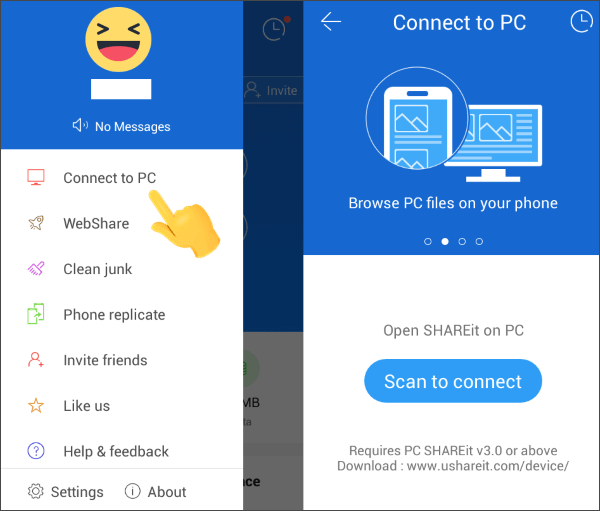
Étape 3. Scannez le code QR affiché sur l’écran de votre PC pour établir une connexion avec votre appareil Android .
Étape 4. Choisissez les fichiers que vous souhaitez transférer de votre PC vers Android. De plus, vous pouvez simplement glisser-déposer des fichiers sur l’application PC pour un transfert rapide et sans effort vers votre appareil Android .
À ne pas manquer :
Top 12 des alternatives à SHAREit pour PC Android, iOS et Windows
Le transfert de fichiers de votre PC vers votre appareil Android peut être effectué par différentes méthodes, chacune offrant son propre ensemble d’avantages et de considérations. Que vous préfériez la simplicité des connexions USB, la commodité du stockage en nuage ou la vitesse des applications de transfert sans fil, il existe une méthode adaptée à vos besoins. En utilisant les méthodes détaillées dans cet article, vous pouvez partager sans effort des fichiers sur vos appareils, améliorant ainsi votre flux de travail numérique. Pour une méthode sûre et fiable, nous vous recommandons d’utiliser Coolmuster Android Assistant. Il prend en charge plusieurs types de données et offre des vitesses de transfert rapides. Pourquoi ne pas l’essayer ?
Articles connexes :
Guide complet sur la façon de transférer des fichiers d’un PC vers Android sans fil
Comment transférer des fichiers d’un Android vers un PC sans effort | 7 Approches
Comment transférer des fichiers d’un PC vers une tablette Samsung ? [5 façons faciles]
Les 3 meilleures façons de transférer des fichiers d’un Android vers un PC à l’aide d’un câble USB
Comment transférer des fichiers d’un téléphone vers un PC sans fil ? [6 façons]
Comment transférer des fichiers d’une tablette Samsung vers un PC | 6 meilleures méthodes

 Transfert Android
Transfert Android
 Comment transférer des fichiers d’un PC vers Android : donnez à votre appareil les moyens d’agir grâce à des conseils d’experts
Comment transférer des fichiers d’un PC vers Android : donnez à votre appareil les moyens d’agir grâce à des conseils d’experts





